Tenemos varias opciones para poder crear un nuevo Aviso:
Desde la página principal
Aquí encontraremos dos accesos directos para crear un nuevo aviso, si pinchamos en uno de ello se nos abrirá un desplegable donde seleccionaremos «Nuevo Aviso» y se nos abrirá el formulario para añadir uno nuevo.
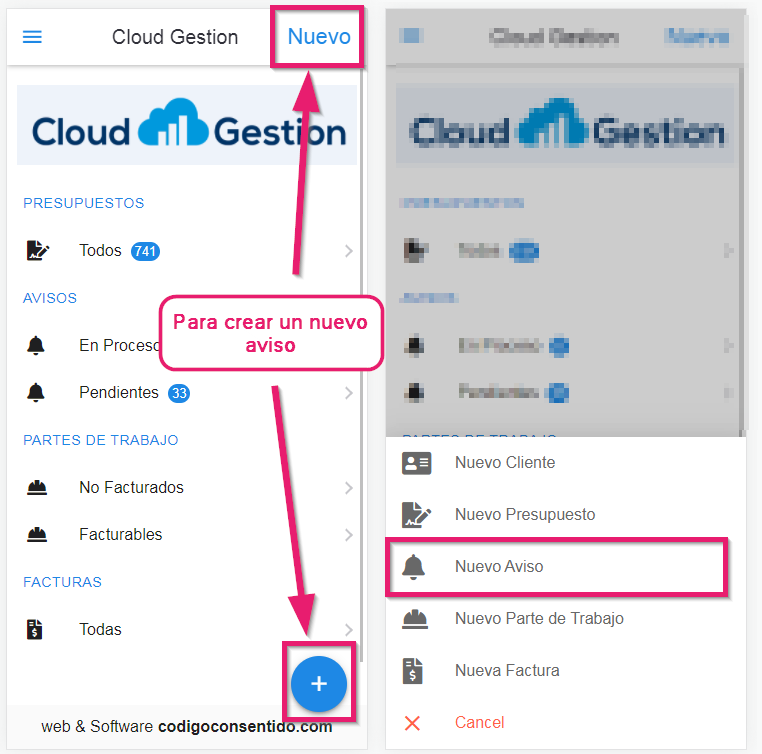
Desde Listado de Avisos
- En la página principal pinchamos el icono
 situado en la parte superior izquierda de la pantalla y seleccionamos «Ventas».
situado en la parte superior izquierda de la pantalla y seleccionamos «Ventas». - Se nos abrirá un menú donde seleccionaremos «Avisos»
- En el listado de avisos seleccionamos el icono de «Nuevo»

- Añadimos la información del aviso en las tres pestañas que nos aparecen , cabecera, material e información del aviso. Y una vez tengamos los datos añadidos del aviso guardamos los cambios seleccionando el icono

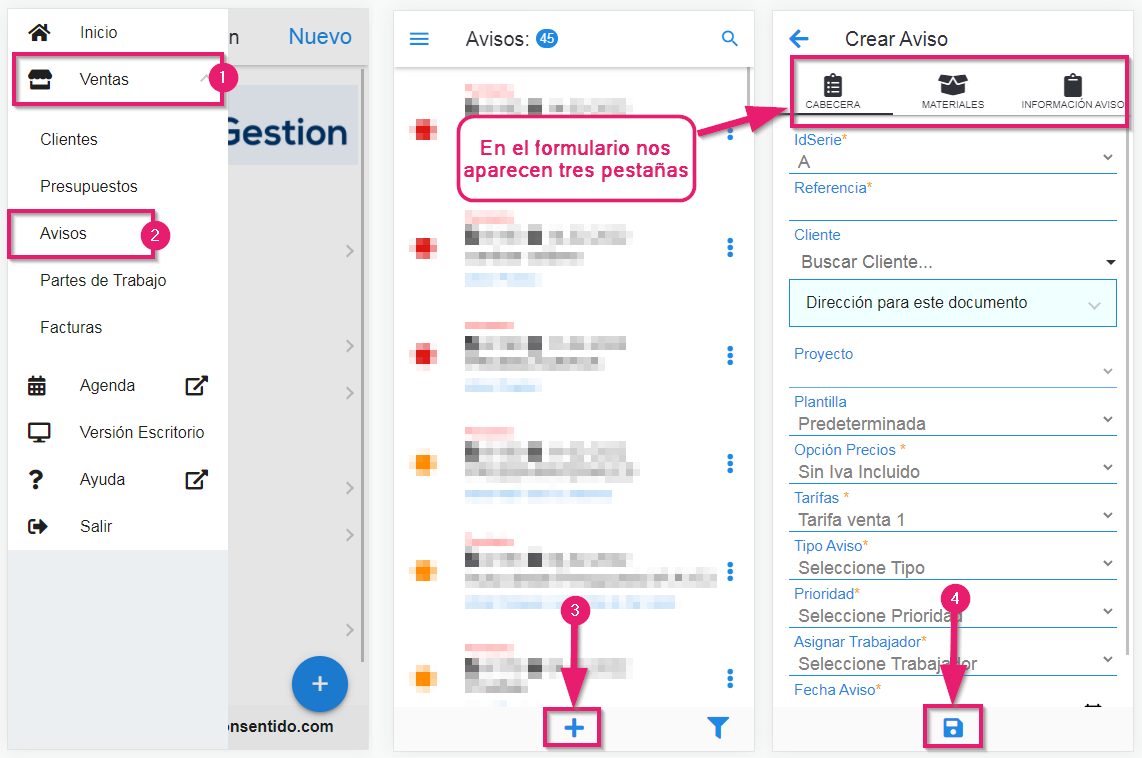
¡Recuerda! cuando el apartado tenga un «asterisco naranja» quiere decir que ese apartado es obligatorio rellenarlo para que el sistema nos deje guardar.
Al guardar, nos aparecerán una ventana emergente con dos opciones:
- Guardar y añadir: direcciones, contactos, seguimientos, etc…
- Guardar y cerrar. Puedes editar más tarde el cliente y añadir el resto de información.
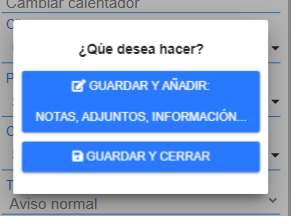
Si seleccionamos la segunda opción «Guardar y Añadir» nos aparecerá una ventana informativa donde nos dice que se a activado el Modo edición y una vez añadidos los cambios deberemos de pulsar Guardar. Pinchamos en OK.

Nos aparece el formulario completo del Aviso con diferentes pestañas en la parte superior, donde iremos añadiendo los datos en cada una de ellas:
Cabecera
En este apartado en la parte superior ya nos aparece el número de Aviso asignado, el resto de datos añadidos al crear el aviso y algún apartado más como por ejemplo la «Fecha vista prevista» que no es obligatorio añadir, esta fecha es para poner un día concreto para realizar el aviso.
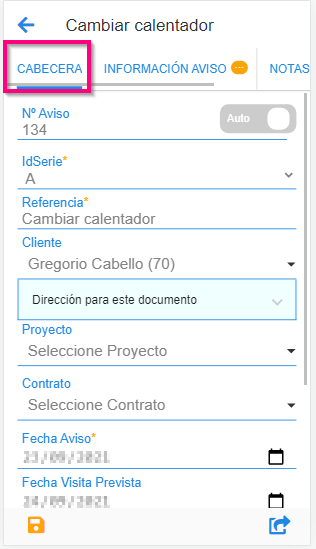
Información Aviso
Aquí podemos añadir cualquier información de este aviso como por ejemplo si es una avería explicar los trabajos que hay que realizar o el error que sucede. Lo puedes escribir con el teclado o también capturar el audio que resulta muy rápido y cómodo ya al hablarlo te añade el texto.
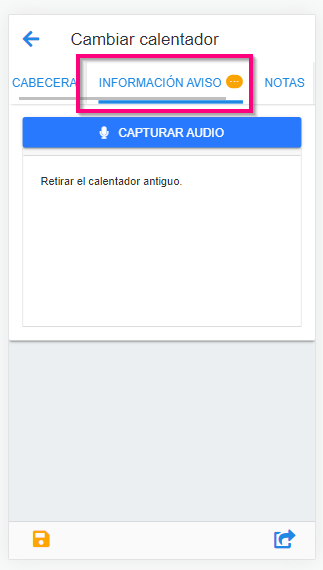
Notas
En esta pestaña se puede añadir cualquier anotación que necesitemos tener reflejada en el aviso y que sea de uso interno, es decir al enviar o imprimir el aviso esta nota no aparece en el documento. Igualmente que en la pestaña de información también puedes añadir manualmente el texto o capturando el audio.
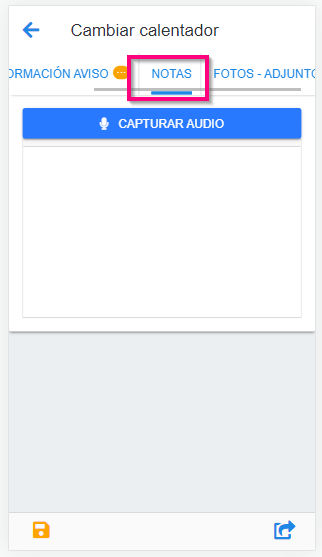
Fotos-Adjuntos
Aquí puedes añadir un archivo o foto referente a este aviso, por ejemplo si se ha roto una tubería puedes añadir la foto de la avería para que el trabajador pueda plantear el trabajo que tiene que realizar, material necesario, etc. Pincha en el icono ![]() situado en la parte inferior para añadir una imagen o archivo y se abrirá una nueva opción para hacer foto o subir archivo, picha sobre ella y una vez añadido tendrás que guardar desde la parte inferior y el archivo quedará subido y ya aparecerá en el listado.
situado en la parte inferior para añadir una imagen o archivo y se abrirá una nueva opción para hacer foto o subir archivo, picha sobre ella y una vez añadido tendrás que guardar desde la parte inferior y el archivo quedará subido y ya aparecerá en el listado.
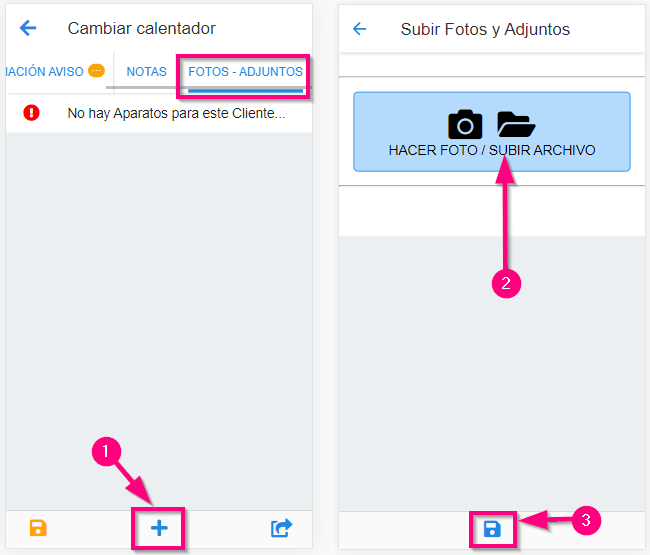
Una vez añadidos todos los datos en las pestañas, quedaría guardar el aviso desde el icono
